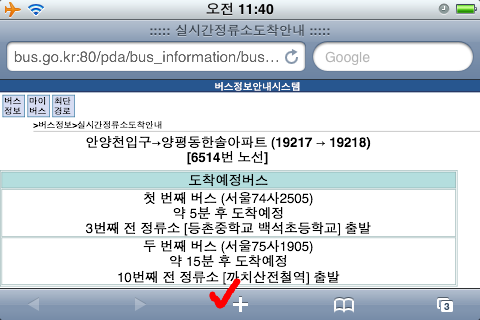나는 버스 도착 정보를 아이폰으로 조회해 보고, 타고 갈 버스 도착 시각에 맞춰서 정류장에 나가곤 한다.
서울시 버스 도착 정보 안내 페이지: http://bus.go.kr/pda/
서울시 버스와 지하철 도착 정보 안내 : http://m.seoul.go.kr/traffic/BusInfoMain.do
아이폰뿐만 아니라 웹 브라우저가 들어 있는 휴대폰에서는 유용하게 쓸 수 있으며, 아이폰에서는 특정 버스 정류소에 특정 버스 노선의 도착 정보를 보는 페이지를 바탕 화면의 아이콘으로 등록해 놓았다가, 그 아이콘만 누르면 그 페이지가 바로 열리도록 간단히 등록할 수 있다.
1. http://bus.go.kr/pda/ 페이지에서 [버스 정보] 선택, [실시간 정류소 도착 안내] 선택, 정류소 이름 또는 정류소 번호 입력, 노선 버스 번호 선택 또는 입력하면 다음과 같은 페이지가 나온다. (정류소 이름은 “안양천입구”, 노선 번호는 “6514”번. 서울 시내버스가 운행하는 시간에만 도착 시각 정보가 나온다.^^)
2. [ + ] 아이콘을 눌러 “홈 화면에 추가”를 선택한다.
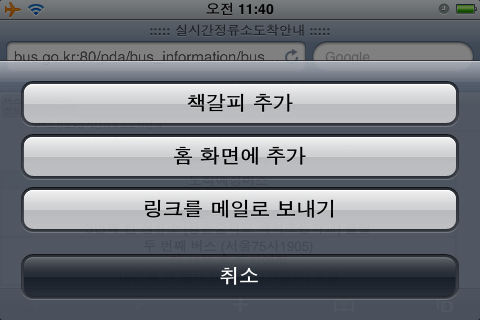
3. 바탕 화면에 표시할 설명을 키보드에서 입력하고 [추가] 누른다.
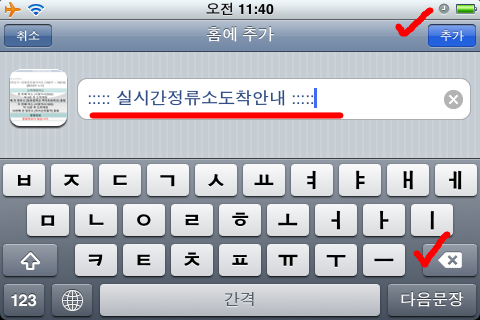
바탕 화면에 아이콘으로 등록하지 않고, 책갈피로 추가해 놓고 사용해도 되지만, “특정 정류소+특정 노선번호” 도착 정보를 표시하는 페이지를 바탕 화면(홈 화면) 아이콘으로 등록해 놓고 사용하면 무척 편리하다.
“홈 화면”(바탕 화면)에 등록된 아이콘 지우기
등록하는 방법만 써 놓고 지우는 방법을 써 놓지 않았더니, 처음 아이폰을 쓰는 후배가 이 글을 보고 따라했다가 지우는 방법에 대해서 물어왔다.^^;
전화를 받고 나서 아차 싶었다. 나에게는 일상적인 기능이지만, 기본 설명서를 보지 않았다면 알 수 없었을 것 같다. 아이콘 지우기는 정말 간단하다.
아무 아이콘이나 꾹~ 누르면 아이콘들이 덜덜 떨면서(?) 바탕 화면 아이콘 이동/지우기 상태가 된다. 지우고 싶은 아이콘 위에 있는 [x] 자리를 누르면, 해당 아이콘이 지워진다. 이런 기능을 접하면, 아이폰을 쓰는 사람은 탄복하게 된다.
어쨌건 홈 화면에 아이콘 등록하는 방법도 매우 간단한데, 이 기능을 알고 있으면서 잘 활용하지 않는 경우가 있어서 메모 삼아 써 둔다.
(물론 아이폰에서만 되는 기능은 아니고, 인터넷이 연결된 일반 피씨나 노트북에서도 위의 1번과 같이 원하는 웹 페이지를 연 다음, 웹 페이지 주소(URL) 왼쪽 부분의 아이콘을 마우스로 끌어다 바탕 화면에 등록해 놓으면, 바탕 화면에서 클릭하면 즉시 해당 페이지가 열린다.)
그런데 더 멋진 앱이 경기고 2학년 학생 손에서 나왔다. 그것도 무료로: Seoul Bus
아이폰이나 아이팟터치 쓰는 사람 중에서 아직 설치하지 않았다면, 위 링크 클릭해서 얼른 설치해서 자주 다니는 버스 정류소를 즐겨찾기에 등록해 놓기 바란다.
그 정류소에 도착하는 버스들이 몇 분 후에 오는지 알려주고, 몇 번 버스 번호를 누르면 다음과 같이 그 번호의 버스가 몇 분, 몇 분 후에 각각 도착 예정인지 알 수 있다.